انواع سی پی یوها
آخرین رده بندی 20 سی پی یو برتر جهان
Intel Core i7-3960X @ 3.30GHz 12,989 $1,317.58** Intel Core i7 995X @ 3.60GHz 10,945 NAIntel Core i7 990X @ 3.47GHz 10,932 $999.99*Intel Core i7-2700K @ 3.50GHz 10,887 $369.99*Intel Core i7 980X @ 3.33GHz 10,612 $1,021.43**Intel Xeon X5675 @ 3.07GHz 10,400 $1,479.99**Intel Xeon X5690 @ 3.47GHz 10,305 $1,595.99*Intel Core i7 980 @ 3.33GHz 10,302 $599.49**Intel Xeon W3690 @ 3.47GHz 10,165 $1,079.99*Intel Core i7-2600K @ 3.40GHz 10,041 $315.00*Intel Core i7 970 @ 3.20GHz 9,946 $535.49*Intel Xeon W3680 @ 3.33GHz 9,871 $599.99**Intel Xeon X5680 @ 3.33GHz 9,750 $1,639.99*Intel Core i7-2960XM @ 2.70GHz 9,487 NAIntel Xeon X5670 @ 2.93GHz 9,214 $1,442.01* Intel Xeon E31275 @ 3.40GHz 9,104 $349.99*Intel Xeon E31270 @ 3.40GHz 9,103 $339.99*Intel Xeon E31280 @ 3.50GHz 8,977 $619.99*Intel Core i7-2600 @ 3.40GHz 8,965 $299.99**AMD FX-8150 Eight-Core 8,607 $239.99 این رده بندی بعد از عرضه سی پی یو بولدزر ای ام دی می باشد که باز هم ای ام دی حرفی برای گفتن ندارد! برای یافتن اطلاعات بیشتر میتونید به سایت http://www.cpubenchmark.net مراجعه کنید !
دانلود کتاب آموزش برنامه نویسی به زبان c
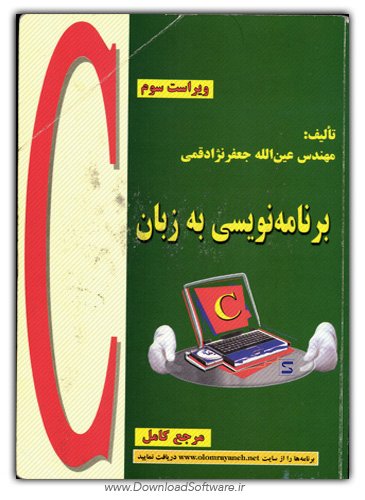
نام کتاب: برنامه نویسی به زبان Cنویسنده: عین الله جعفرنژاد قمیتعداد صفحات: 664فرمت کتاب: PDFزبان کتاب: فارسی توضیحات:زبان برنامهنویسی سی به سخت افزار یا سیستم عامل خاصی وابسته نیست . این زبان خصوصیات و اجزا زبان های برنامه نویسی پیشرفته را همراه با کارآیی بالای زبان اسمبلی دربردارد و گاهی آن را یک زبان نیمه پیشرفته می دانند .C به گونه ای است که تطبیق نرم افزار از یک نوع کامپیوتر به نوع دیگر را آسان می کند.امروزه برنامه ریزی ریزکنترل ها و انواع سیپییوها و همچنین تولید سیستم عامل های جدید و نرم افزارهای کاربردی از طریق زبان C صورت می گیرد. در کتاب پیش رو بطور مفصل و کامل برنامه نویسی به این زبان پیچیده را خواهید آموخت. دانلود با لینک مستقیم حجم فایل: 19.08 مگابایت رمز: www.downloadsoftware.ir منبع : دانلود رایگان نرم افزار
سوالات امتحان عملی سخت افزار
سوالات امتحان عملی سخت افزار 1- تعیین ورژن ویندوز ج نوشتن عبارت winver در run 2- کلید مربوط به رفتن به بایوس ج کلید delete 3- فعال کردن گزینه boot sector protection 4- اطلاعات فنی هارد در بایوس جواب standard cmos features در قسمت ide مربوط به هارد اینتر کرده اطلاعات هارد را مشاهده می کنیم 5- نمایش مشخصات ODD در بایوس ج مانند سوال قبل عمل می کنیم 6- فعال کردن موس و کیبرد USB در بایوسجواب integrated peripherals 7- سیستم بعد از 4 ثانیه خاموش شودجواب power maagement setup 8- سیستم با کیبرد یا موس روشن شود جواب مطابق سوال قبل mouse & keyboard power on 9- نصب ویندوز – قرار دادن بوت روی CD – delete - advanced bios features first boot device 10- برای قبول کردن موافقت نامه کدام کلید را می زنیمf8 11- کلید سی دی چند رقمی بوده 25 12- در هنگام نصب ویندوز با کدام کلید ترکیبی می توان به محیط CD رفت و CD کی را پیدا کرد shift+f10 13- اولین کار بعد از نصب ویندوز چیست نصب آنتی ویروس 14- حداکثر تعداد یوزر که یک سیستم می تواند داشته باشد چقدر است5 15- نشانه های نصب نبودن گرافیک چیست پله پله ای شدن صفحه در موقع جابه جایی و نبودن گزینه هایبرنیت 16- چگونگی ادغام دو درایو توسط پارتیشن مجیک 17- چگونگی پاک کردن یکی از دو ویندوز خراب RK mycom properties advanced startup and recovery setting defult operating system در قسمت کشویی تعداد ویندوزهایی که داریم نمایان می شود که در این قسمت می توانیم آنها را ویرایش کنیم بعد برای انتخاب آنها زمان بدهیم 18- با چه کلیدی پارتیشن پاک می کنیم و می سازیم با d دلیت می کنیم و با c می سازیم 19- برای تعمیر بوت هارد یا بوت ویندوز کدام کلید را می زنیمR 20- شناسایی هارد ساتا از IDE و SSD 21- باز کردن هارد و شناشایی قطعات درونی هارد –برد و موتورها 22- اجزای مکانیکی هارد دیسک 23- وظیفه موتور ویسکیل و اسپایندل در هارد 24- ظرفیت هارد دیسک سکتور *سلیندر* هد* 512 25- فرمت اولیه و فرمت سطح پایین در هارد دیسک 26- قسمت های محافظت کننده هارد دیسک 27- انوع بد سکتور شدن هارد و مقابله با آن 28- تست بدسکتور داشتن هارد و نرم افزار مورد نیاز 29- تفاوت هندسه فیزیکی و منطقی در هارد 30- ویژگی S.M.A.R.T در هارد 31- حداکثر طول کابل ساتا 32- معایب هارد 33- باز کردن سی دی رام و شناسایی قطعات درونی آن – برد کوچک و بزرگ و موتورها 34- باز کردن سخت افزاری درب سی دی رام 35- قرار دادن جامپر در سی دی رام و هارد برای مشخص کردن مستر اسلیو یا کابل سلکت 36- چگونگی شنیدن صدا از سی دی رام 37- انواع سی دی رام 38- شناسایی سرعت های نوشته شده روی سی دی رام 39- شناسایی لایه های سی دی 40- ...
پردازشگر
"سی پی یو" رایانه شما با سیستم عامل همکاری می کند تا رایانه شما به بهترین شکل کار کند و در واقع آن را کنترل می کند و به شکل مغز رایانه شماست.معمولا این سی پی یوها حرارت زیادی تولید می کنند و به خاطر همین موضوع است که در رایانه های رو میزی فضای زیادی به فن و خنک کننده ها اختصاص داده می شود.از آنجایی که در لپ تاپ ها چنین امکانی وجود ندارد بنابراین سی پی یو در آنها:1- در ولتاژ کمتر کار می کنند:معمولا با پائین بودن ولتاژ در لپ تاپ ها پردازشگر آرامتر کار می کند تا گرمای کمتری تولید کند. بسیاری از لپ تاپ ها زمانی که به برق متصل باشند در ولتاژ بالا هم کار می کنند.2- سوکت ها و سنجاقها و گیره های متصل به "مادر بورد" معمولا جای زیادی می گیرد. در انواع لپ تاپ ها این سوکتها به طور کامل برداشته شده است. به همین خاطر است که معمولا در لپ تاپ ها برداشتن پردازشگر از مادر بورد امکان پذیر نیست.3- حالت آرامش و خواب دارد:زمانی که لپ تاپ شما استفاده نمی شود و برای مدتی شما آن را روشن گذاشته واز آن دور شده اید رایانه و سیستم عمل به شکلی با هم کار می کنند که سرعت "سی پی یو" شما کاهش پیدا کند.فن و خنک کننده:لپ تاپ ها معمولا فن های بسیار کوچکی دارند و لوله های بسیار باریکی در آنها تعبیه شده است که گرما را از سی پی یو بیرون می برد. این ابزار معمولا در لبه لپ تاپها ساخته می شوند تا مسیر خارج شدن گرما کوتاه شود.
مقاله های علمی در مورد کامپیوتر
مقاله های علمی در مورد کامپیوتر بهترین آموزش خرید کامپیوتر و فروش ارزان ترین سیستم من بارها در بین دوستان و آشنایان کسانی رو می بینم که هزینه های زیادی رو صرف خرید کامپیوتر می کنن و همواره پس از مدت حدود یک سال متوجه میشن که در خرید سیستمشون چه کلاه گشادی سرشون رفته!!! بله این حقیقت داره. بهتره بگم متاسفانه امروزه در بازار کامپیوتر تنها کافیه که فروشنده متوجه بشه شما از کامپیوتر چیزی سرتون نمیشه. همین کافیه که حداقل در سیستم شما و در چند قطعه دزدی کرده و مبالغ زیادی را به جیب بزند. اصلا راحت تر بگم فروشنده های کامپیوتر به طور کل دنبال چنین مشتریانی هستند. این جوری منو نگا نکنین . کمی به مغزتون فشار بیارید!!! بله با شمام!!! مطمئنم که شما هم پس از مدت کوتاهی آشنایی با کامپیوتر متوجه شدید که فروشنده سیستم را به شما بسیار گران تر فروخته است. از اون جایی که من خودم در شرکت کامپیوتری کار می کنم و کارم دقیقا فروش سیستم و اسمبل اونه تصمیم گرفتم که درباره ی این معضل و مبحث کمی به شما دوستان عزیز آموزش داده و شما را در خرید یک سیستم با قیمت ارزان و سخت افزار مناسب یاری دهم. خواهش من از شما این است که این مقاله را که کاملا رایگان است در اختیار تمامی دوستانتان قرار دهید تا بتوانند سیستمی مناسب خریداری نمایند و به مشکلات و پشیمانی های رایج موجود پس از خرید سیستم دچار نشوند. * کامپیوتر چگونه وسیله ای است؟ * به جرات می توان گفت که کامپیوتر یگانه وسیله ای است که از پس انجام همه جور کاری برمی آید. شما می توانید از یک کامپیوتر به جای یک کنسول بازی برای گیم و بازی استفاده کنید. شما می توانید از یک کامپیوتر به جای تلفن و گوشی همراه استفاده کنید و با آن به دوستانتان تلفن کنید یا اس ام اس بفرستید. می توانید با آن فیلم هایتان را میکس کنید. از فروشگاه خرید کنید. یا حتی از آن به جای یک ضبط صوت بسیار قوی و باکیفیت بهره ببرید! اگر شما قیمت وسایل ذکر شده را جمع بزنید می بینید که به بیش از یک ملیون تومان می رسد. هم چنین فراموش نکنید که این ها تنها گوشه ای از کاربردهای کامپیوتر می باشد. در کل می خواهم بگویم که خرید کامپیوتر در جهان رو به رشد امروز بسیار الزامی است و حضور آن در هر خانه ای یک تحول بزرگ برای اعضای آن خانواده است. شما هم با ما در این مسیر باشید لطفا! * کامپیوتر از چه قطعاتی تشکیل می شود؟ * یک کامپیوتر دارای قطعات اصلی زیر است : 1. سی پی یو 2. هارد 3. سی دی رام یا دی وی دی رام یا کمبو یا دی وی دی رایتر یا سی دی رایتر 4. پاور 5. فلاپی دیسک 6. مادربورد 7. کارت گرافیک (شامل آن بورد و کارت) 8. کارت صدا ( شامل آن بورد یا کارت ) 9. رم 10. مانیتور 11. کیبورد ...
چگونه از داغ شدن کامپیوتر جلوگیری کنیم
نگه داشتن کامپیوتر در حالتی که با دمای بیخطر و مناسبی کار کند بسیار مهم است. به خصوص وقتی که گرمای هوای محیط هم افزایش مییابد. در این مطلب درباره این صحبت میکنیم که چطور مطمئن شویم کامپیوترمان زیادی داغ نشده و اگر شد چگونه مشکل را حل کرده و دمای آن را پایین بیاوریم کنیم. چرا که یک بخش مهم از امنیت اطلاعات شما بستگی به این دارد که سخت افزارهای شما سالم بمانند و بتوانند درست کار کنند. اگر هنگام کار هر کدام از آنها را از دست بدهید قاعدتا نتیجه خوش آیندی برایتان نخواهد داشت.سیستم خنککننده کامپیوتر شما یکی از مهمترین قسمتهای آن است. بدون این سیستم، تجهیزات الکترونیکی کامپیوتر شما قادر به کار نیستند. گرمای زیاد ممکن است به قسمتهای اصلی کامپیوتر شما آسیب برساند و حتی باعث نابودی اطلاعات تان شود. برای اینکه همه تجهیزات در حال کار در دمای بیخطری نگه داشته شوند، گرما باید از بین برود.چرا یک کامپیوتر داغشده خطرناک است؟بهزبان ساده، اگر کامپیوتر شما خیلی داغ شود، ممکن است باعث شود سختافزار خراب یا عمر مفیدش کم شود. این اتفاق میتواند به خرابی غیرقابل تعمیر یا از دست دادن اطلاعات هم منجر شود. علاوه بر از دست دادن دادهها، گرما به قطعات درونی کامپیوتر – مادربورد، سی پی یو و …- ناخنک میزند و عمرشان را کوتاه میکند. و از همه مهمتر یک کامپیوتر داغ، کندتر از کامپیوتر خنک کار میکند. بنابراین برای اینکه از کم شدن سرعت کامپیوترتان جلوگیری کنید، مطمئن شوید که سیستم با حرارت متوسط یا پایین کار میکند.کامپیوتر من با چه حرارتی باید کار کند؟به دلیل اینکه کامپیوترهای مختلف و مدلهای گوناگونی وجود دارد، حرارت بیخطری که کامپیوتر شمابا آن میتواند کار کند هم متغیر است. دمای بیخطر کامپیوتر در حال کار بستگی به مواردی مثل نوع پردازشگر، کارخانه سازنده و عوامل دیگری دارد؛ بطوری که نمیتوان یک جواب واحد برای همه سیپییو و کامپیوترها ارائه داد.افرادی که در اورکلاک کردن سی پی یوها تخصص دارند معمولا اینگونه می گویند:سی پی یو های اینتل و AMD هردو بیشترین میزان داغ شدن را دارند یعنی چیزی حدود 80 درجه سانتی گراد. اگر سی پی یو شما تا این حد داغ شود، دچار مشکلات جدی می شوید. بیشتر افراد سعی میکنند حرارت سیپییو را در حالتی که سیستم فعالیت خاصی ندارد، روی 40 درجه و در هنگام کار روی 55 درجه نگه دارند. چگونه حرارت کامپیوتر را چک کنیم دست گذاشتن روی قسمت تهویه کیس برای اینکه بفهمید کامپیوترتان چقدر داغ شده روش دقیقی نیست. (اگرچه این کار میتواند وسیلهای ...
